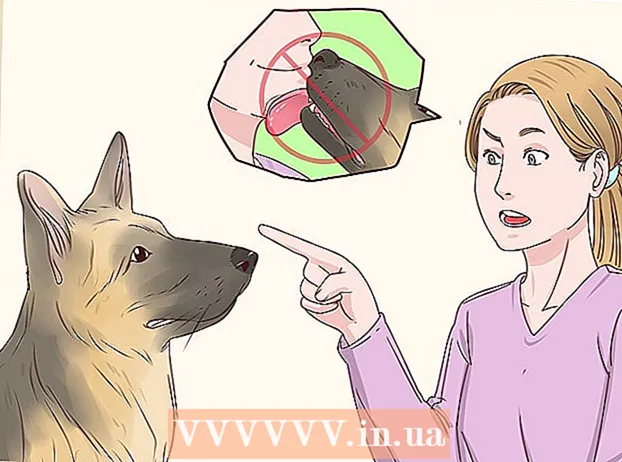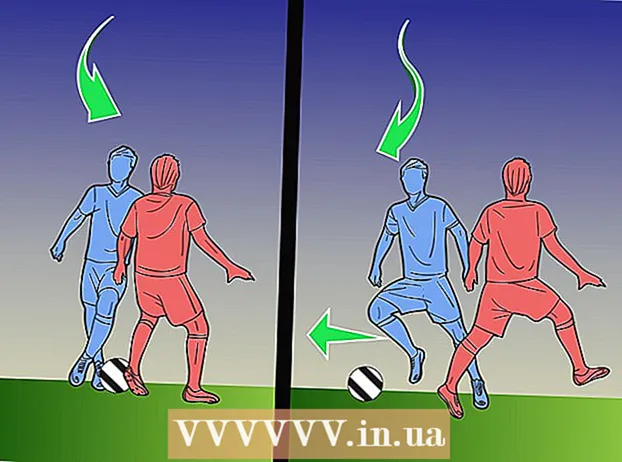Autor:
Alice Brown
Erstelldatum:
25 Kann 2021
Aktualisierungsdatum:
1 Juli 2024

Inhalt
In WhatsApp können Sie einen Kontakt blockieren, um keine Nachrichten von ihm zu erhalten, das Anzeigen Ihrer Fotos verbieten, den Zugriff auf Informationen über die letzte Verwendung der Anwendung sperren und so weiter. Sie können einen WhatsApp-Kontakt auf Ihrem Android-Gerät, iPhone oder über WhatsApp Web blockieren.
Schritte
Methode 1 von 3: iOS
 1 Klicken Sie auf das WhatsApp-App-Symbol.
1 Klicken Sie auf das WhatsApp-App-Symbol. 2 Klicken Sie auf "Einstellungen". Dieses Symbol befindet sich in der unteren rechten Ecke des Bildschirms und sieht aus wie ein Zahnrad.
2 Klicken Sie auf "Einstellungen". Dieses Symbol befindet sich in der unteren rechten Ecke des Bildschirms und sieht aus wie ein Zahnrad.  3 Klicken Sie auf "Konto".
3 Klicken Sie auf "Konto".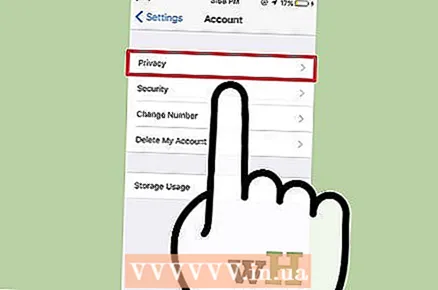 4 Klicken Sie auf Datenschutz.
4 Klicken Sie auf Datenschutz.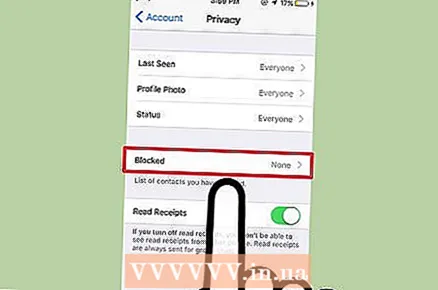 5 Klicken Sie auf Blockiert.
5 Klicken Sie auf Blockiert.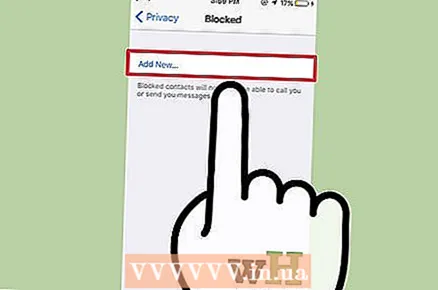 6 Klicken Sie auf Hinzufügen.
6 Klicken Sie auf Hinzufügen.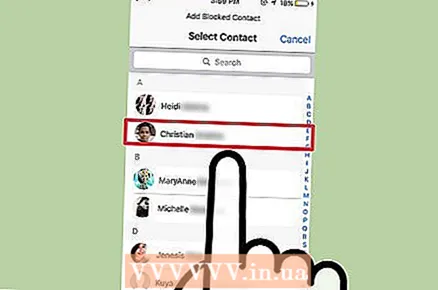 7 Klicken Sie auf einen Kontakt. Er wird der Liste der blockierten Kontakte hinzugefügt.
7 Klicken Sie auf einen Kontakt. Er wird der Liste der blockierten Kontakte hinzugefügt. - Um die Blockierung eines Kontakts aufzuheben, klicken Sie auf der Seite Blockiert auf den Kontakt, scrollen Sie zum unteren Rand des Abschnitts Kontaktinformationen und klicken Sie dann auf Blockierung aufheben.
Methode 2 von 3: Android
 1 Klicken Sie auf das WhatsApp-App-Symbol.
1 Klicken Sie auf das WhatsApp-App-Symbol.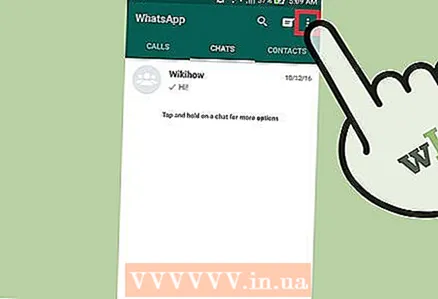 2 Klicken Sie auf das Menüsymbol. Es befindet sich in der oberen rechten Ecke des Bildschirms und sieht aus wie drei vertikale Punkte.
2 Klicken Sie auf das Menüsymbol. Es befindet sich in der oberen rechten Ecke des Bildschirms und sieht aus wie drei vertikale Punkte. 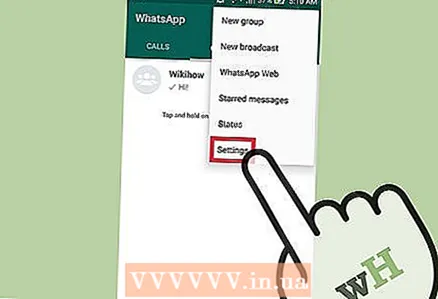 3 Klicken Sie auf "Einstellungen".
3 Klicken Sie auf "Einstellungen".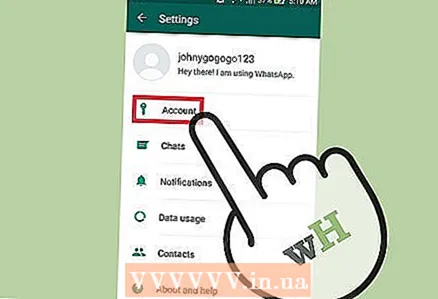 4 Klicken Sie auf "Konto".
4 Klicken Sie auf "Konto". 5 Klicken Sie auf Datenschutz.
5 Klicken Sie auf Datenschutz. 6 Klicken Sie auf Blockiert.
6 Klicken Sie auf Blockiert.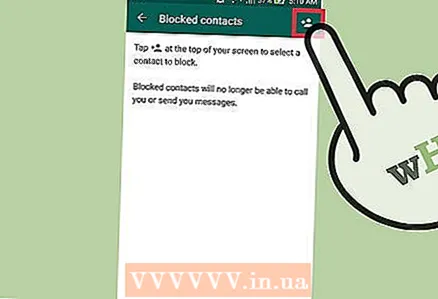 7 Klicken Sie auf das Symbol Kontakt hinzufügen. Das Symbol Kontakt hinzufügen wird in der oberen rechten Ecke des Bildschirms angezeigt; er sieht aus wie eine Person mit einem Pluszeichen.
7 Klicken Sie auf das Symbol Kontakt hinzufügen. Das Symbol Kontakt hinzufügen wird in der oberen rechten Ecke des Bildschirms angezeigt; er sieht aus wie eine Person mit einem Pluszeichen. 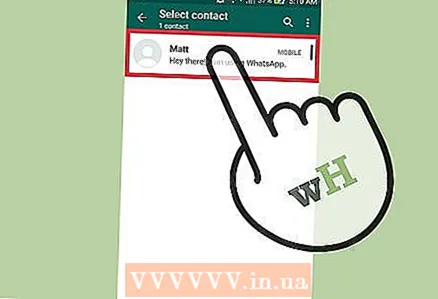 8 Klicken Sie auf einen Kontakt. Er wird der Liste der blockierten Kontakte hinzugefügt.
8 Klicken Sie auf einen Kontakt. Er wird der Liste der blockierten Kontakte hinzugefügt. - Um mehrere Kontakte zu blockieren, fügen Sie sie nacheinander der Liste hinzu, indem Sie auf das Symbol Kontakt hinzufügen klicken.
- Um einen Kontakt zu entsperren, halten Sie den Kontakt auf der Seite Gesperrt gedrückt und wählen Sie dann [Name des Kontakts] entsperren aus dem Menü.
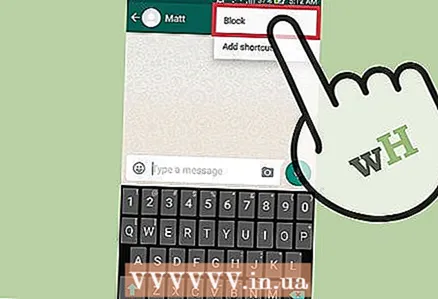 9 Blockieren Sie einen unbekannten Benutzer. Klicken Sie dazu einfach auf die Schaltfläche "Sperren", die angezeigt wird, wenn Nachrichten von unbekannten Nummern kommen (unbekannte Nummern sind Nummern, die nicht in der Liste Ihrer Kontakte enthalten sind).
9 Blockieren Sie einen unbekannten Benutzer. Klicken Sie dazu einfach auf die Schaltfläche "Sperren", die angezeigt wird, wenn Nachrichten von unbekannten Nummern kommen (unbekannte Nummern sind Nummern, die nicht in der Liste Ihrer Kontakte enthalten sind). - Derzeit können Sie einen unbekannten Benutzer nicht blockieren, bevor Sie eine Nachricht von ihm erhalten.
Methode 3 von 3: WhatsApp Web
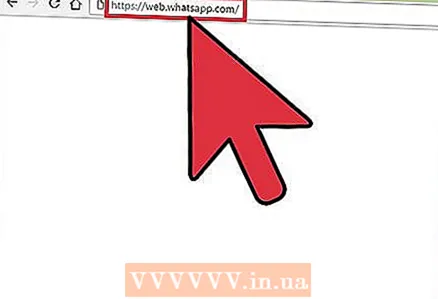 1 Öffnen Sie www.web.whatsapp.com auf Ihrem Computer.
1 Öffnen Sie www.web.whatsapp.com auf Ihrem Computer.- Sie können auch hier klicken, um die Web-App zu öffnen.
 2 Öffnen Sie WhatsApp auf Ihrem Smartphone. Klicken Sie auf das WhatsApp-Symbol, um diese Anwendung auf Ihrem Android-Gerät oder iPhone zu starten.
2 Öffnen Sie WhatsApp auf Ihrem Smartphone. Klicken Sie auf das WhatsApp-Symbol, um diese Anwendung auf Ihrem Android-Gerät oder iPhone zu starten. 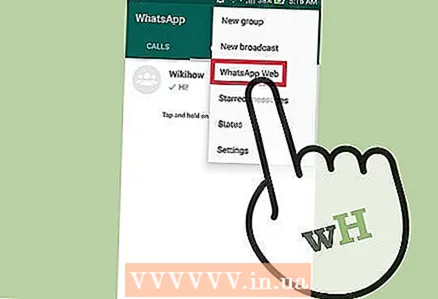 3 Öffnen Sie WhatsApp Web auf Ihrem Smartphone. Wenn Sie WhatsApp auf Ihrem Smartphone starten, können Sie ganz einfach auf die WhatsApp Web-Version oder die Computerversion der Anwendung wechseln.
3 Öffnen Sie WhatsApp Web auf Ihrem Smartphone. Wenn Sie WhatsApp auf Ihrem Smartphone starten, können Sie ganz einfach auf die WhatsApp Web-Version oder die Computerversion der Anwendung wechseln. - iPhone: Klicken Sie auf das Symbol "Einstellungen" in der unteren rechten Ecke des Bildschirms und klicken Sie auf "WhatsApp Web". Erlauben Sie WhatsApp, auf die Kamera des Geräts zuzugreifen; ein QR-Scanner wird geöffnet.
- Android-Gerät: Tippen Sie oben auf dem Bildschirm auf Chats. Klicken Sie oben auf dem Bildschirm auf das Menüsymbol (es sieht aus wie drei vertikale Punkte). Klicken Sie auf "WhatsApp-Web". Ein QR-Scanner wird geöffnet.
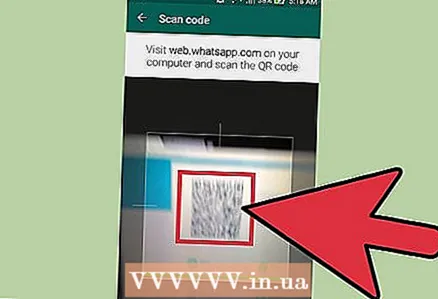 4 Scannen Sie den QR-Code. Richten Sie den Scanner Ihres Smartphones auf den QR-Code, der auf Ihrem Computerbildschirm angezeigt wird. Das Smartphone scannt den Code automatisch.
4 Scannen Sie den QR-Code. Richten Sie den Scanner Ihres Smartphones auf den QR-Code, der auf Ihrem Computerbildschirm angezeigt wird. Das Smartphone scannt den Code automatisch. 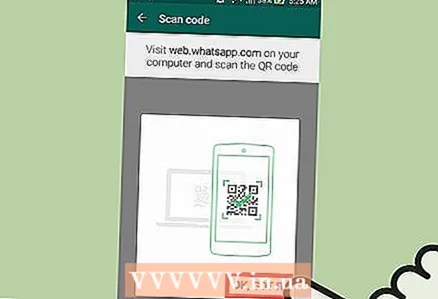 5 Klicken Sie auf OK, okay.
5 Klicken Sie auf OK, okay.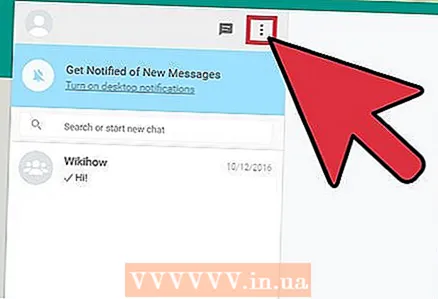 6 Klicken Sie auf das Menüsymbol oben auf dem Bildschirm (es sieht aus wie drei vertikale Punkte).
6 Klicken Sie auf das Menüsymbol oben auf dem Bildschirm (es sieht aus wie drei vertikale Punkte).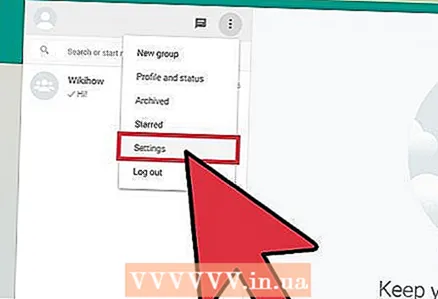 7 Klicken Sie auf "Einstellungen".
7 Klicken Sie auf "Einstellungen".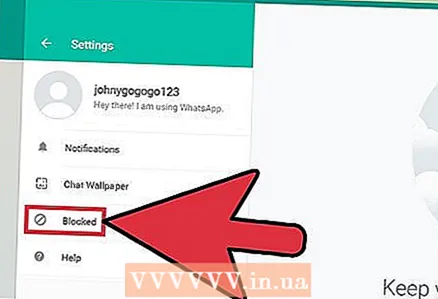 8 Klicken Sie auf Blockiert.
8 Klicken Sie auf Blockiert.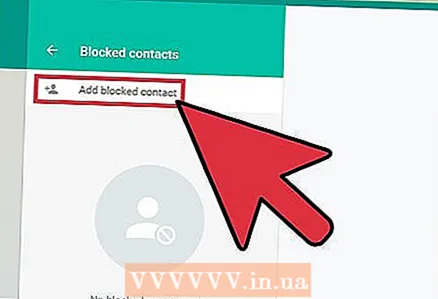 9 Klicken Sie auf Kontakt hinzufügen.
9 Klicken Sie auf Kontakt hinzufügen.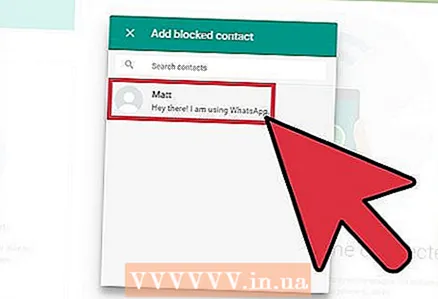 10 Klicken Sie auf einen Kontakt. Er wird der Liste der blockierten Kontakte hinzugefügt.
10 Klicken Sie auf einen Kontakt. Er wird der Liste der blockierten Kontakte hinzugefügt. - Um die Blockierung eines Kontakts aufzuheben, klicken Sie auf das X neben dem Namen des Kontakts. Wenn Sie dazu aufgefordert werden, klicken Sie auf Entsperren.
Tipps
- Derzeit können Sie einen unbekannten Benutzer nicht blockieren, bevor Sie eine Nachricht von ihm erhalten.
- Sie können Ihre Nummer nicht entsperren, wenn sie auf dem Gerät eines anderen Benutzers gesperrt ist.
- Wenn Sie einen Benutzer blockieren, wird er nicht darüber informiert; Wenn Sie gesperrt sind, erhalten Sie auch keine Benachrichtigung.
- Ab dem Moment der Sperrung werden gesperrte Benutzer nicht über Änderungen an Ihren Bildern, Namen oder Status Ihres Profils informiert.
- Informationen über den letzten Besuch der Anwendung und ob Sie diese gerade verwenden, sind für gesperrte Benutzer nicht verfügbar.
- Wenn Sie einen Benutzer blockieren, wird er nicht aus der Kontaktliste entfernt, ebenso wie Sie nicht aus seiner Kontaktliste entfernt werden. Um einen Benutzer zu entfernen, entfernen Sie ihn aus Ihrer Kontaktliste.
- Wenn Sie sich später entscheiden, einen Benutzer zu entsperren, erhalten Sie keine Nachrichten, die er gesendet hat, als er gesperrt wurde.
- Anhand bestimmter Anzeichen kann der Benutzer feststellen, dass er gesperrt wurde.
- Nachrichten von einem blockierten Kontakt können in einem Gruppenchat empfangen werden, jedoch nicht direkt (als private Nachricht).
Links
- https://www.whatsapp.com/faq/en/general/21242423
- https://www.whatsapp.com/faq/en/general/21092978
- ↑ https://www.whatsapp.com/faq/en/general/21242423
__